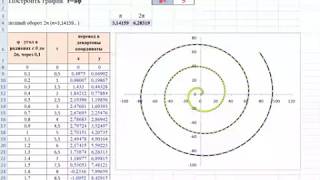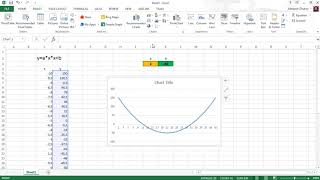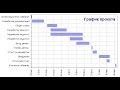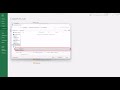КАК ЗАБЛОКИРОВАТЬ ЯЧЕЙКИ В EXCEL ОТ РЕДАКТИРОВАНИЯ
Чтобы заблокировать ячейки в Excel и предотвратить их редактирование, можно использовать функцию защиты листа. Это особенно полезно, если вы хотите сохранить определенные данные или формулы от изменений.
Вот как заблокировать ячейки в Excel от редактирования:
1. Выделите ячейки, которые вы хотите заблокировать.
2. Щелкните правой кнопкой мыши выделенную область и выберите "Формат ячеек".
3. Перейдите на вкладку "Защита" в диалоговом окне "Формат ячеек".
4. Установите флажок "Заблокировать" и нажмите "OK".
После того как вы заблокировали ячейки, следующий шаг - защитить сам лист:
1. Выберите "Защитить лист" в меню "Сервис".
2. Установите пароль для защиты листа, если хотите добавить дополнительную безопасность. Если пароль не требуется, оставьте поле пустым.
3. Установите флажок "Заблокировать ячейки" и нажмите "OK".
Теперь ячейки, которые вы ранее заблокировали, будут защищены и недоступны для редактирования без пароля.
Заметьте, что защита листа не является 100% непроницаемой. Если злоумышленник знает пароль или использует специальное программное обеспечение, существует риск, что данные могут быть вскрыты. Однако эта функция обеспечивает базовую защиту данных в Excel.
КАК ЗАЩИТИТЬ ВЫБОРОЧНО ЯЧЕЙКИ В EXCEL
Защита ячеек и листов в Microsoft Excel
Лайфхак как защитить ячейки от редактирования в excel
Как защитить ячейку в эксель от редактирования
Как защитить паролем ячейку в Excel ➤ Защита ячейки, листа или книги в Excel
Новогодняя активация разрешительной системы
Защитить лист \u0026 Защищаемая ячейка в Excel – Защита по цвету!